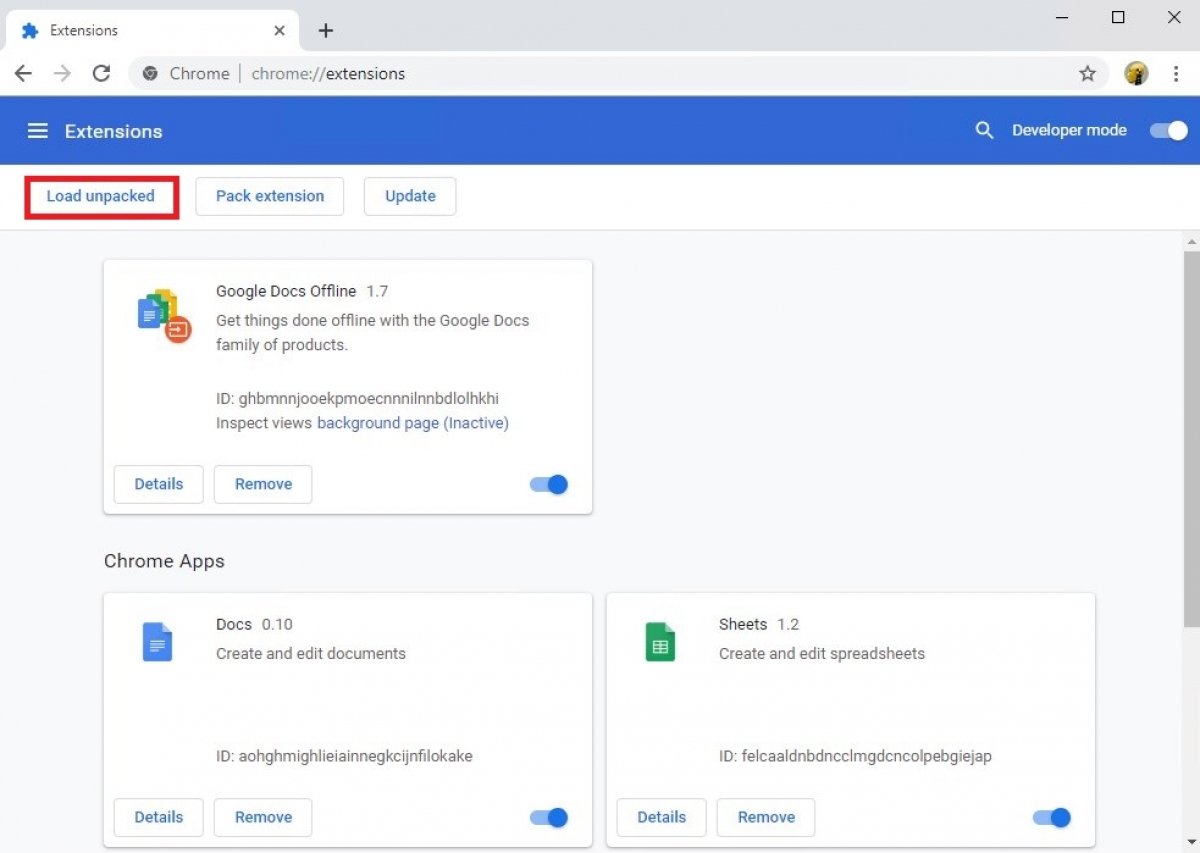Pour installer les extensions de Google Chrome que vous ayez téléchargé de notre site dans les ordinateurs Windows, vous devez suivre les démarches ci-dessous :
Ouvrir le navigateur, taper chrome://extensions/ sur la barre d’adresses et appuyer sur la touche Enter du clavier.
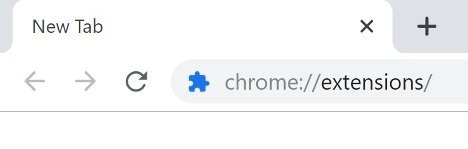 Accès à la section d’extensions à travers la barre d’adresses de Chrome
Accès à la section d’extensions à travers la barre d’adresses de Chrome
Sur la nouvelle fenêtre, marquer l’option Developer Mode sur le coin supérieur droit en déplaçant le contrôle glissant parmi un clic.
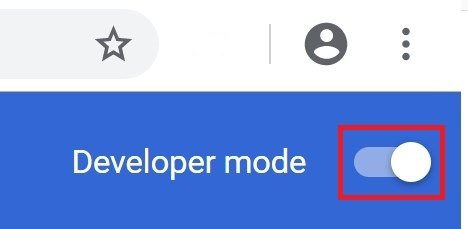 Activation du mode concepteur sur Chrome
Activation du mode concepteur sur Chrome
Localiser le dossier ZIP avec l’extension que vous veuillez installer et que vous ayez téléchargé et décompressez-le, par exemple avec le même outil inclus sur Windows (bouton droit et Extract All...).
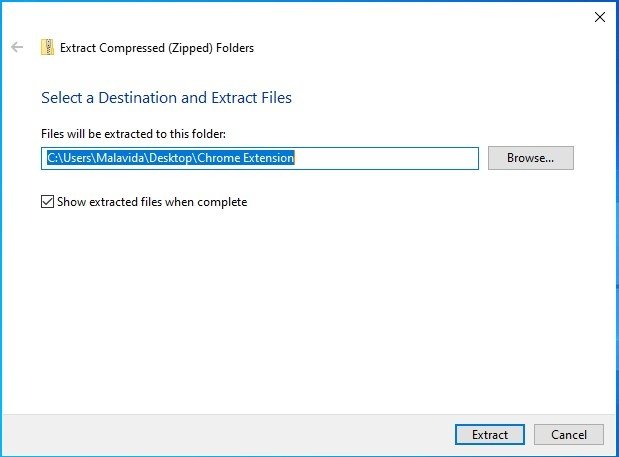 Extraction du contenu ZIP d’une extension de Chrome
Extraction du contenu ZIP d’une extension de Chrome
Retourner sur votre navigateur Chrome à l’adresse URL chrome://extensions/ et appuyer sur le bouton Load unpacked que vous pouvez voir au début de la liste.
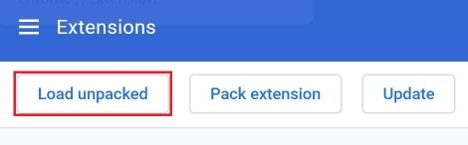 Bouton pour charger les extensions sur Chrome
Bouton pour charger les extensions sur Chrome
Chercher dans le disque dur le ZIP décompressé, le sélectionner et appuyer sur Select Folder sur le coin inférieur droit.
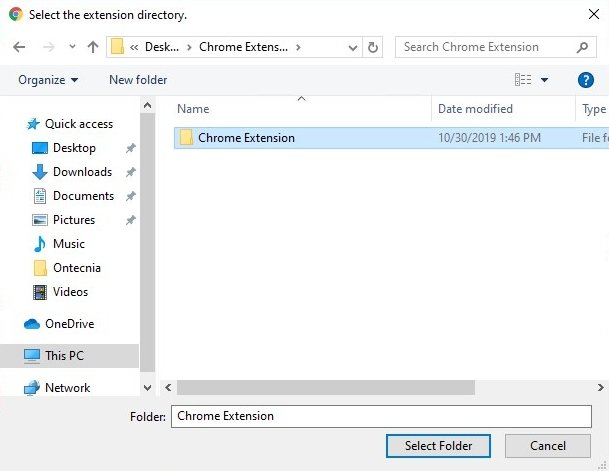 Charge du contenu décompressé du ZIP d’une extension de Chrome
Charge du contenu décompressé du ZIP d’une extension de Chrome
Le processus d’installation d’extensions de Chrome sur Windows a énormément changé avec le temps. Même si en principe l’utilisateur pouvaient installer facilement des extensions provenant d’en dehors de la Chrome Store, Google a compliqué peu à peu le processus avec l’objectif de protéger les utilisateurs de malware et code malveillant, et de fait, officiellement elle permet d’installer uniquement des extensions publiées sur la Chrome Web Store.
Cependant, et comme vous venez de vérifier, il existe encore une manière secrète d’installer des extensions de Chrome manuellement pour Windows, en pensant principalement aux concepteurs d’extensions qui ont besoin de tester leurs créations avant de les faire publiques pour toute la communauté d’utilisateurs. Celle-ci est devenue automatiquement la manière d’éviter cette restriction, l’alternative pour pouvoir installer des extensions sans obstacles et en évitant les restrictions de Google.